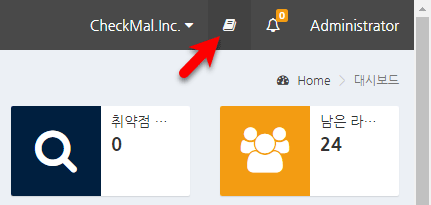빠른 설치 가이드
CMS Cloud 빠른 설치 가이드
- ⑴ 아래 버튼을 클릭하여 CMS Cloud 관리자 페이지에 접속하시기 바랍니다.
-
⑵ CMS Cloud 로그인 페이지에서 관리자 계정으로 로그인을 합니다.
단, CMS 최초 구매 시 "관리자 최초 등록" 메뉴를 클릭하여 CMS 관리자를 생성합니다.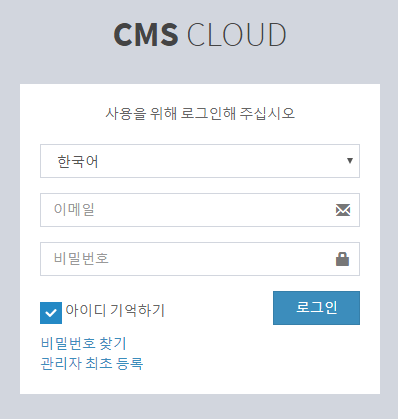
-
⑶ “관리자 최초 등록”을 통해 관리자 계정을 생성하실 때에는 회사명, 이메일, 시리얼 번호, 패스워드, 패스워드 확인 정보를 입력한 후 등록하시기 바랍니다.
단, 이메일과 시리얼 번호(라이선스 키)는 라이선스 메일에 등록된 정보를 참고하여 추가하시기 바랍니다.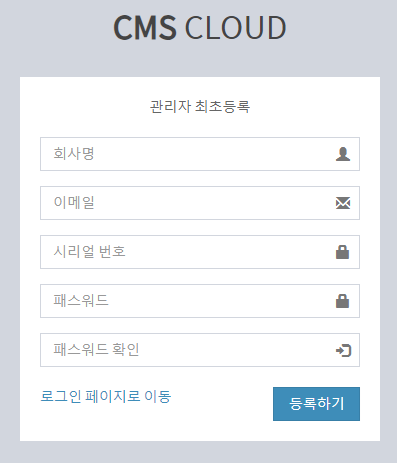
-
⑷ CMS Cloud 로그인 후 "설정 - 관리자" 메뉴에서 등록된 관리자를 찾아 계정 정보를 수정할 수 있습니다.
또한 관리자를 추가할 경우에는 “추가” 버튼을 클릭하여 관리자 설정 정보를 입력하여 저장하시기 바랍니다.
추가된 관리자의 정보 수정은 “옵션 – 편집(Edit)” 버튼을 클릭하시기 바랍니다.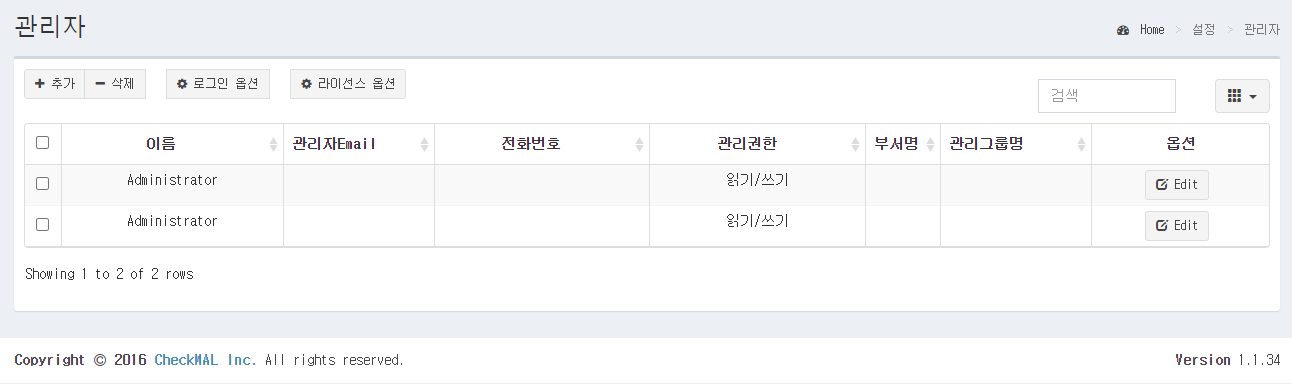
사용 중인 패스워드 변경은 기존 패스워드 및 “패스워드(변경할 패스워드 입력)” 영역에 새로운 패스워드를 입력하시기 바랍니다.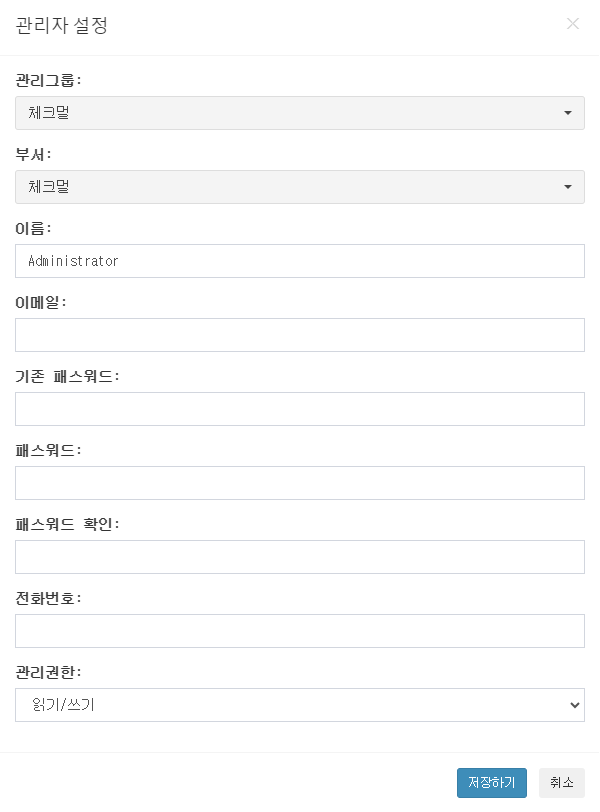
-
⑸ 구매하신 라이선스 등록을 위해서는 좌측 메뉴 중 “설정 – 라이선스” 항목에서 “추가” 버튼을 클릭하신 후 라이선스 메일을 통해 받으신 CMS Cloud / AppCheck Pro / AppCheck Pro for Windows Server / AppCheck Pro for Linux Server 제품 별 라이선스 정보를 추가하시기 바랍니다.
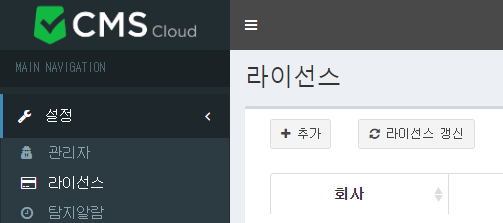
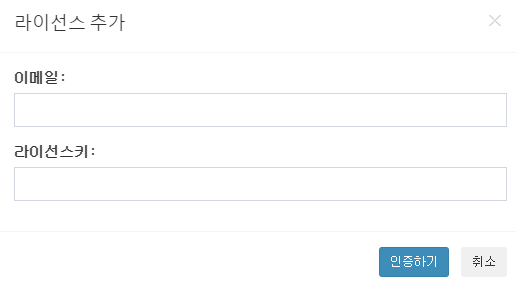
기존에 사용하던 라이선스 정보 그대로 연장(갱신)을 한 경우에는 “라이선스 갱신” 버튼을 클릭하시기 바랍니다.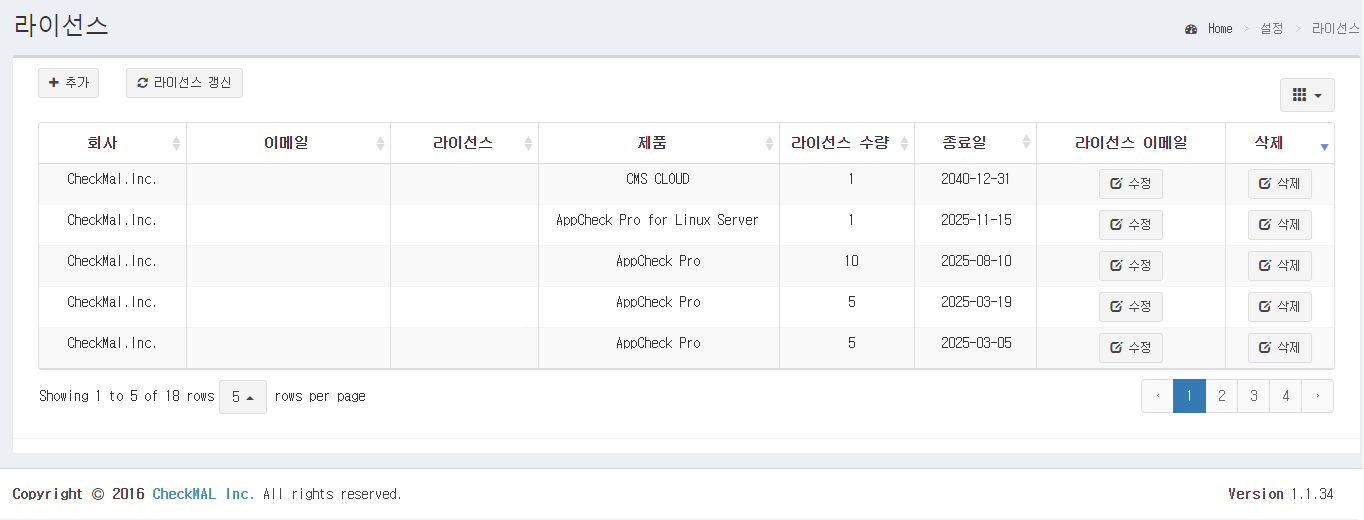
라이선스 이메일 주소 변경이 필요한 경우 “수정” 버튼을 클릭하여 변경하시기 바랍니다.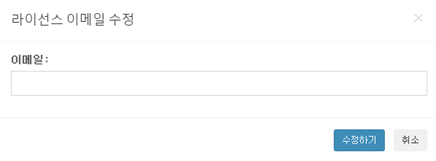
-
⑹ CMS를 통한 배포를 위해서는 좌측 메뉴 중 “배포관리” 항목에서 제공하는 설치 파일을 이용하시기 바랍니다.
- 설치 파일 : 설치 시 “사용자 이름”을 직접 추가할 수 있습니다. 단, 설치 단계별 사용자가 직접 클릭하여 설치를 진행해야 합니다.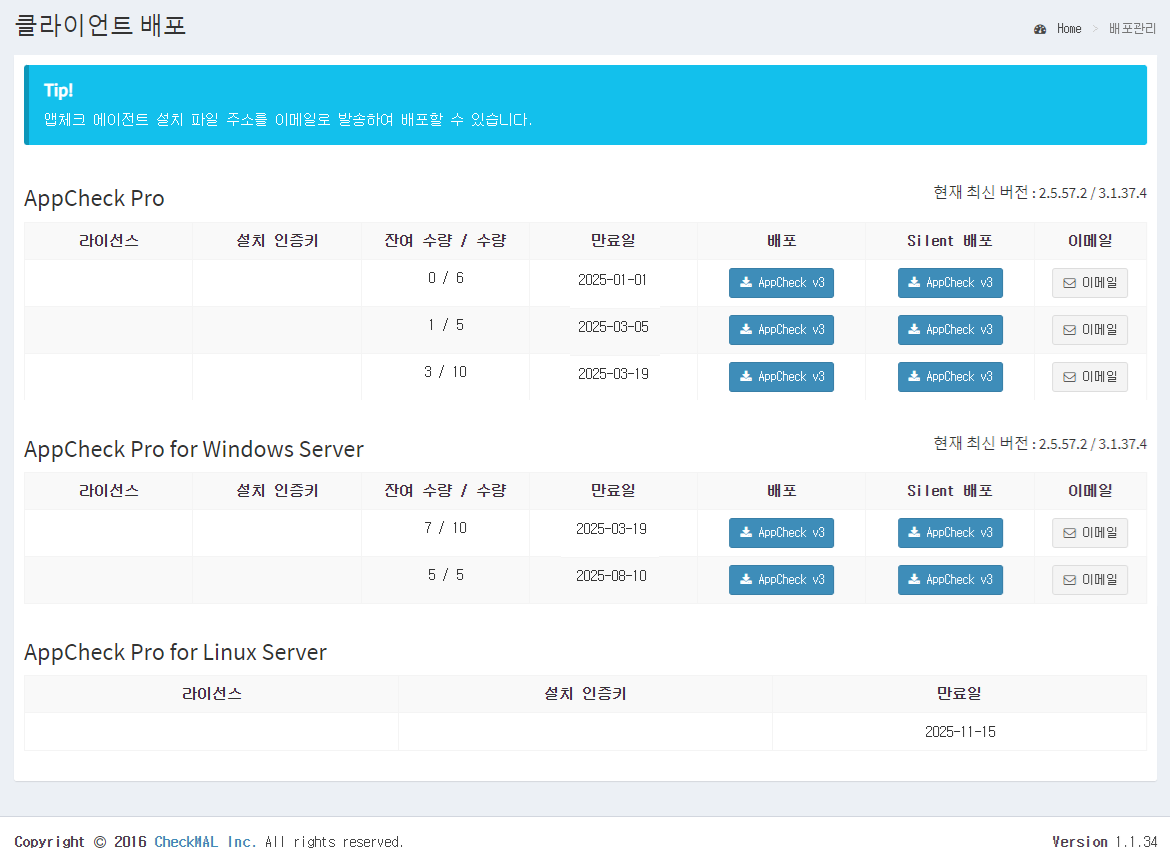
- Silent 설치 파일 : 설치 시 최초 1회만 클릭하면 자동으로 설치할 수 있으며 화면 상에는 설치 단계가 표시되지 않습니다. 단, 설치 단계에서 “사용자 이름”을 추가할 수 없습니다.
- 이메일 : 받는 분의 메일 주소 입력을 통해 설치 파일을 발송할 수 있습니다. -
⑺ CMS 제공 설치 파일을 다운로드 및 저장하는 과정에서 파일명을 변경한 경우 설치가 이루어지지 않을 수 있으므로 파일명 그대로 저장하여 실행하시기 바랍니다.
배포 파일을 다운로드하여 설치 시 “설치 인증키”는 설치 파일명에 자동으로 추가되어 있으며, “사용자 이름”은 회사의 정책에 따라 “회사명_이름”과 같은 패턴으로 등록하도록 안내하시면 에이전트 관리가 편리합니다.
참고로 설치 시 “개인정보 수집 및 이용 약관에 동의합니다.” 박스에 반드시 체크를 하신 후 “확인” 버튼을 클릭하시기 바랍니다.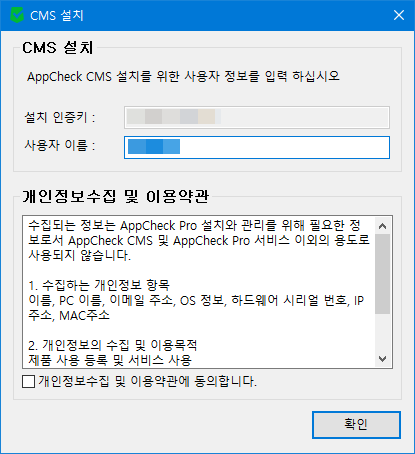
-
⑻ CMS 관리자 기능에 대한 자세한 정보는 메인 페이지 우측 상단의 책 아이콘을 클릭하시면 매뉴얼 파일(PDF 문서)을 다운로드하여 확인하시기 바랍니다.